Jak porównać tekst w programie Microsoft Excel


w tym artykule skupimy się na tym, jak porównać ciągi dwóch komórek w programie excel, aby znaleźć unikalne wpisy z obu kolumn. Wiele razy pracujemy z tysiącami wierszy danych w Excelu & utknęliśmy, gdy próbujemy ręcznie porównać dwie listy danych. Użyjemy formatowania warunkowego z formułą COUNTIF, a także prostych sztuczek, aby nas uratować.
pytanie: Chciałbym porównać dwie kolumny danych & podświetl unikalne wartości z każdej kolumny.
ten przykład opisuje, jak porównać dwie listy przy użyciu formatowania warunkowego. Na przykład możesz mieć sześć najlepszych list zespołów IPL.
Poniżej znajduje się migawka przykładowych danych:

aby porównać listę dwóch kolumn, wykonamy poniższe kroki:
- najpierw wybierz zakres A1: A6 i nazwij go jako” FirstList”, wybierz zakres B1:B6 i nazwij go “drugą listą”

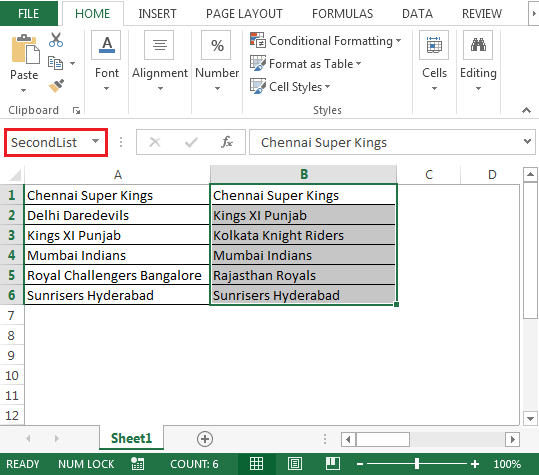
- następnie wybierz zakres A1: A6 tj. “Pierwsza lista”
- naciśnij klawisze skrótu “Alt + O + D”
- alternatywnie, na karcie Strona główna, kliknij Formatowanie warunkowe
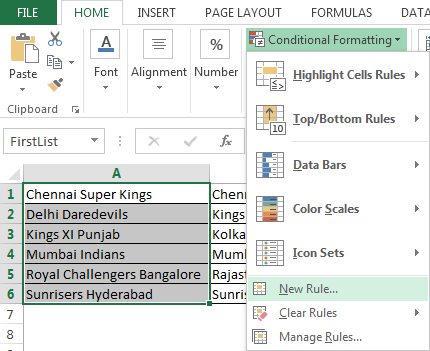
- kliknij na Nową Regułę
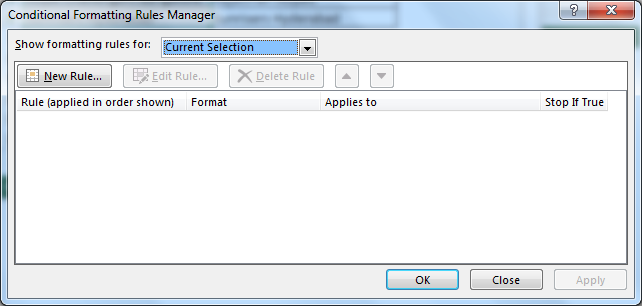
- Wybierz “Użyj formuły, aby określić, które komórki mają sformatować”
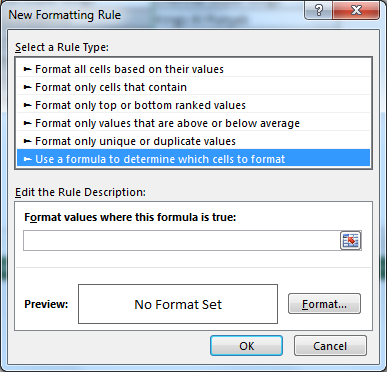
- wpisz formułę =COUNTIF (SecondList,A1)=0
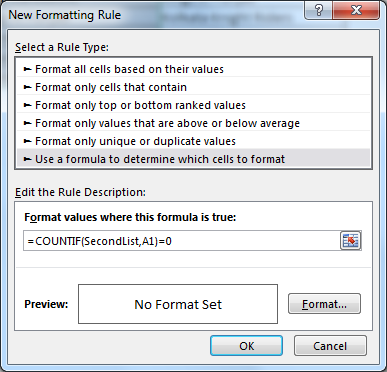
- kliknij na Format > wybierz wybrany kolor

- kliknij ok
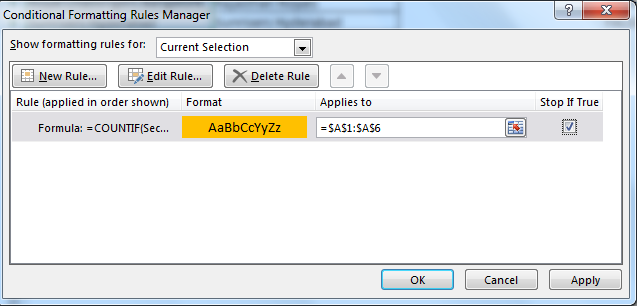
- kliknij na “Stop If True” checkbox & następnie kliknij przycisk ok
- następujący wynik

w związku z tym Delhi Daredevils i Royal Challengers Bangalore nie znajdują się na drugiej liście.
- aby wyróżnić zespoły z drugiej listy, które nie znajdują się na pierwszej liście, użyjemy formuły
- = COUNTIF (pierwsza lista,B1)=0

- tutaj formuła COUNTIF “=COUNTIF(SecondList, A1” zlicza liczbę drużyn na drugiej liście,które są równe zespołowi w komórce A1
- jeśli COUNTIF(SecondList,A1) = 0, zespół w komórce A1 nie jest wymieniony na drugiej liście
- na końcu formatowanie warunkowe podświetla unikalną nazwę zespołu, który nie jest obecny na drugiej liście
drugi sposób porównywania listy
- wykonajmy kopię Sheet1 & wyczyść wszystkie reguły formatowania warunkowego
- z zakładki Home wybierz Formatowanie warunkowe & kliknij zduplikowane wartości

- Wybierz unikalny
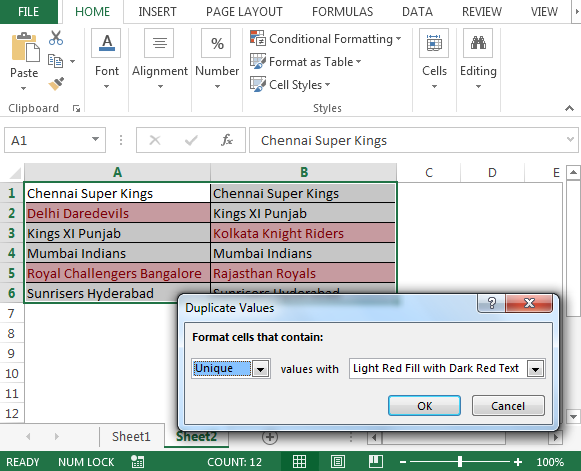
wniosek: możemy codziennie porównywać różne zestawy danych za pomocą formatowania warunkowego w Excelu.